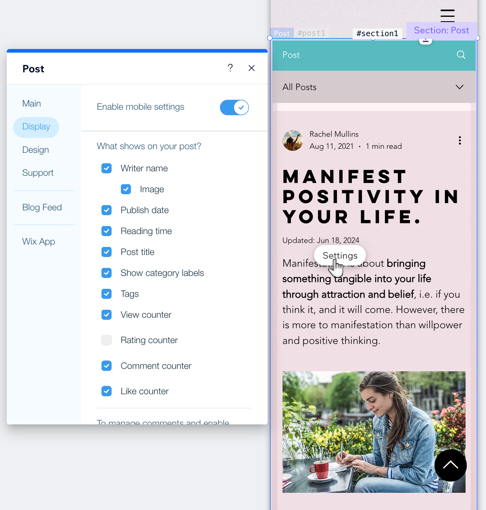Wix Blog: Blogunuzun Mobil Görünümünü Özelleştirme
3 dk.
Bu makalede
- Blog akışınızın mobil görünümünü özelleştirme
- Yazı sayfanızın mobil görünümünü özelleştirme
Blogunuzun mobil görünümünü özelleştirme, mobil cihaz kullanan ziyaretçiler için sorunsuz ve ilgi çekici bir deneyim oluşturmanıza olanak tanır. Örneğin, bir seyahat blogunuz varsa, blogun mobil görünümünü optimize ederek çarpıcı seyahat fotoğraflarınızın ve ayrıntılı rotalarınızın akıllı telefonlarda harika görünmesini sağlayabilirsiniz.
Not:
Bu makale yalnızca Wix mobil editöre yönelik adımlar hakkındadır. Studio Editor kullanarak bir sitenin mobil görünümünü nasıl özelleştireceğinizi öğrenmek için buraya tıklayın.
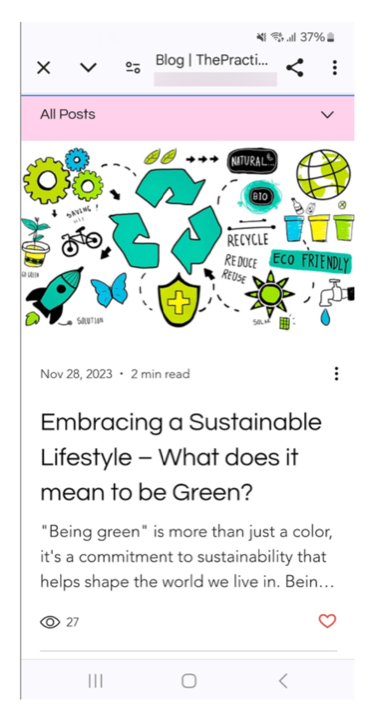
Blog akışınızın mobil görünümünü özelleştirme
Ayarları değiştirerek blog akışınızı mobil ekrana uyacak şekilde optimize edin. Ekranda nelerin gösterileceğini seçebilir, düzeni değiştirebilir ve yazı tipi boyutunu ayarlayabilirsiniz.
Blog akışınızın mobil görünümünü özelleştirmek için:
- Mobil editörünüze gidin.
- Blog sayfanıza gidin:
- Editörün sol tarafındaki Sayfalar ve Menü simgesine
 tıklayın.
tıklayın. - Blog Sayfaları'na tıklayın.
- Blog sayfanıza tıklayın.
- Editörün sol tarafındaki Sayfalar ve Menü simgesine
- Sayfanızdaki blog akışı ögesine tıklayın.
- Ayarlar'a tıklayın.
- Seçenekleri kullanarak düzeni özelleştirin:
Görüntüleme
Düzen
Tasarım
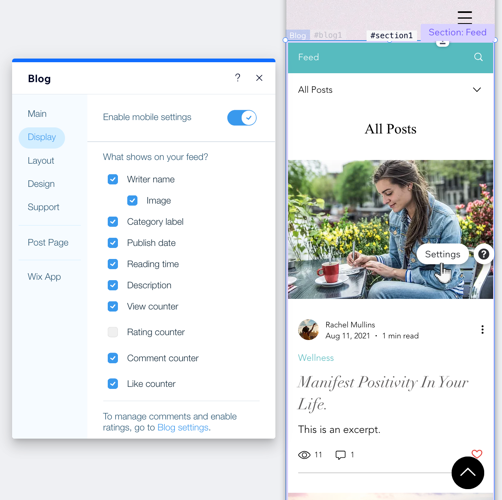
Yazı sayfanızın mobil görünümünü özelleştirme
Ayarları değiştirerek posta sayfanızı mobil ekrana uyacak şekilde optimize edin. Belirli ögeleri gösterin veya gizleyin, düzeninizi değiştirin ve yazı tipi boyutunu özelleştirin.
Yazı sayfanızın mobil görünümünü özelleştirmek için:
- Mobil editörünüze gidin.
- Yazı sayfanıza gidin.
- Editörün sol tarafındaki Sayfalar ve Menü simgesine
 tıklayın.
tıklayın. - Blog Sayfaları'na tıklayın.
- Yazı'ya tıklayın.
- Editörün sol tarafındaki Sayfalar ve Menü simgesine
- Sayfanızdaki Yazı Sayfası ögesine tıklayın.
- Ayarlar'a tıklayın.
- Seçenekleri kullanarak düzeni özelleştirin:
Görüntüleme
Tasarım